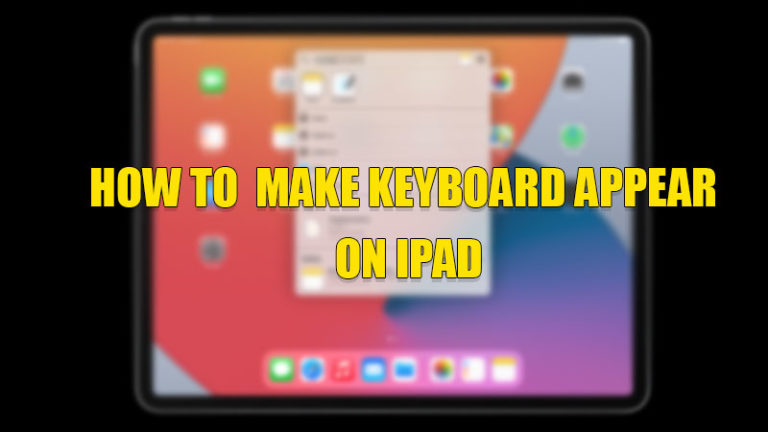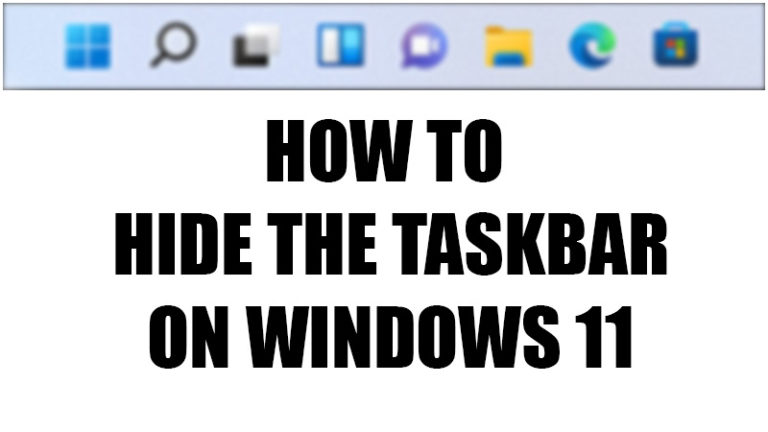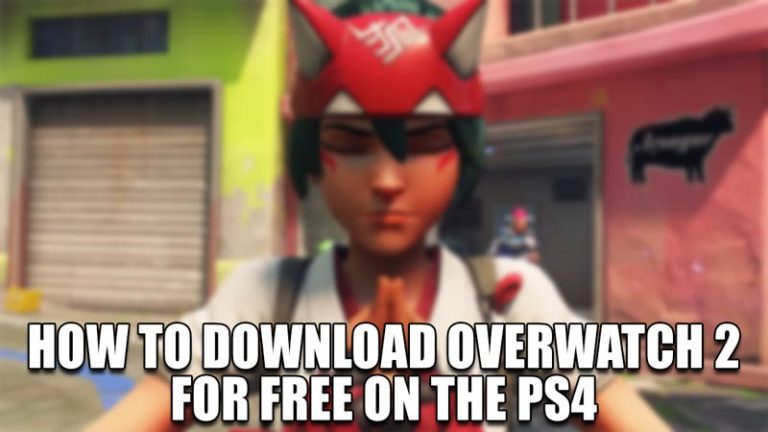Забыли учетную запись Apple ID? Вот как настроить учетную запись восстановления
Учетная запись Apple или iCloud — это хранилище, которое защищает все наши цифровые данные на устройствах Apple в зашифрованном формате. Когда мы забываем его пароль (или код доступа к устройству), служба восстановления данных iCloud может помочь нам снова получить к нему доступ. Тем не менее, важно действовать первым, назначив контактное лицо для восстановления. Вот руководство о том, как настроить учетную запись восстановления, если вы забыли учетные данные своей учетной записи Apple ID.
Как настроить учетную запись восстановления, если вы забыли свою учетную запись Apple ID
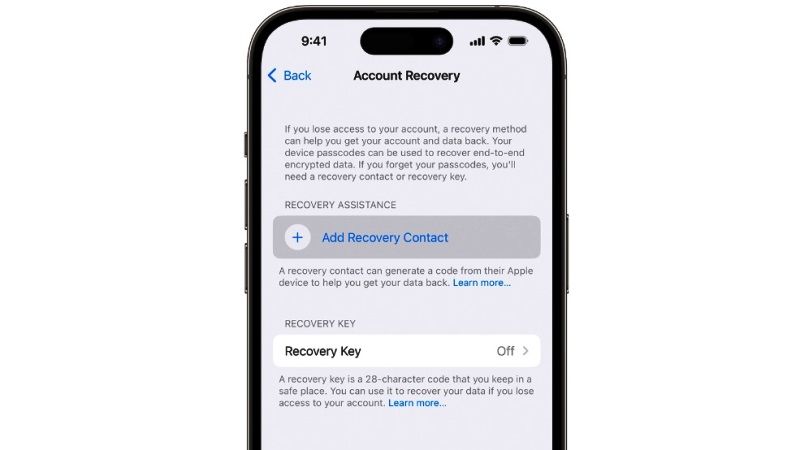
Начиная с iOS 15 и более поздних версий, существуют различные стандартные способы восстановления доступа к забытой, утерянной или заблокированной учетной записи Apple ID. Как правило, предпочтительным методом является восстановление с другого устройства, которое считается безопасным и к которому уже был доступ. Поэтому, если у вас также есть Mac или iPad, настроенный с той же учетной записью iCloud, вы всегда будете уверены, что разрешите дело в течение нескольких минут.
3 способа восстановить вашу учетную запись
Существует 3 способа восстановления вашей учетной записи Apple:
- Сервис восстановления данных iCloud
- Контакт для восстановления
- Ключ восстановления
Очень важно никогда не забывать свой Apple ID, и в случае возникновения проблем всегда было бы неплохо вовремя настроить ключ восстановления или контакт.
Первый — это своего рода суперпароль, который позволяет восстановить полный доступ к вашей учетной записи Apple в случае затруднений с запоминанием учетных данных. Однако важно отметить, что если вы потеряете ключ восстановления и не сможете войти в систему с других защищенных устройств, Apple не сможет восстановить доступ к вашей учетной записи. Другими словами, если вы создадите ключ восстановления и забудете его, ваш Apple ID будет потерян навсегда.
Восстановление данных iCloud
iCloud Data Recovery — это автоматизированная служба, которая может помочь вам просматривать определенные данные, включая фотографии, заметки, заметки и резервные копии устройств на iCloud.com, без предварительного запроса доступа с доверенных устройств Apple. Однако при таком уровне защиты у Apple всегда есть доступ к вашим данным для целей восстановления, и, как обычно, конфиденциальная и медицинская информация, пароли и связки ключей остаются исключенными. Другими словами, он далек от оптимального.
Лучшим вариантом, несомненно, является назначение Recovery Contact, но загвоздка в том, что операцию необходимо выполнить до потери доступа к вашей учетной записи iCloud. Поэтому совет – сделайте это сейчас – пока читаете эти слова – и больше не откладывайте, тем более, что это занимает буквально 10 секунд.
Когда вы указываете одну или несколько учетных записей восстановления, вы в основном просите кого-то, кому вы доверяете, помочь вам сбросить пароль и восстановить доступ к вашей учетной записи iCloud, если вы когда-нибудь забудете свой пароль. А также, чтобы было ясно, эта функция не позволяет третьим лицам получать доступ к вашим данным. Просто у доверенных лиц будет еще один вариант (в дополнение к старому номеру телефона и другим устройствам, считающимся безопасными) для получения кода, который затем будет использоваться для фактического доступа к учетной записи. Вот и все.
Настройте учетную запись восстановления
Контактное лицо для восстановления — это доверенное лицо, такое как член семьи, друг или другой значимый человек, который может получить для нас код восстановления пароля учетной записи, когда у нас возникнут проблемы. Если вы забудете или потеряете свой пароль iCloud, вы можете попросить своего контактного лица помочь вам восстановить доступ к вашему Apple ID.
Чтобы настроить контакт для восстановления после обновления до iOS 15 или более поздней версии, выполните следующие действия:
- Откройте приложение «Настройки».
- Коснитесь (Имя и фамилия) вверху, чтобы войти в настройки iCloud.
- Затем выберите «Пароль и безопасность» > «Восстановление учетной записи».
- Нажмите Добавить контакт для восстановления и следуйте инструкциям на экране. Назначенное лицо должно быть не моложе 14 лет, иметь и использовать устройство Apple.
Если вы уже установили параметр «В семье», система автоматически предложит некоторых членов семьи, но это не ограничение, поскольку вы можете добавить любого, если хотя бы одно его устройство обновлено до iOS 15, iPadOS 15 или macOS 12 Monterey. или позже.
Важно: для того, чтобы процедура прошла успешно, необходимо, чтобы все устройства, связанные с одной и той же учетной записью iCloud, были обновлены до последней версии iOS. В противном случае вам придется удалить их из списка устройств, который вы найдете в нижней части «Настройки»> (Имя Фамилия).
Использовать контакт для восстановления
Если в будущем вы забудете свой пароль iCloud или по какой-то причине не сможете получить доступ к своему Apple ID, у вас есть еще один вариант: отправить 6-значный код вашему контактному лицу для восстановления. При желании, как уже упоминалось, можно указать несколько контактов для восстановления, но важно подчеркнуть, что эта функция не имеет ничего общего с цифровым наследием. Последнее на самом деле является функцией iOS 15, которая позволяет вам указать «контактное лицо наследника», которое может получить доступ к нашей учетной записи в случае смерти.
Это все, что нужно знать о том, как настроить учетную запись восстановления, если вы забыли учетные данные своей учетной записи Apple ID. А пока не забудьте ознакомиться с другими нашими руководствами здесь: Решение проблемы с ошибкой проверки Apple ID и Удаление или отвязка Apple Watch от учетной записи Apple ID.